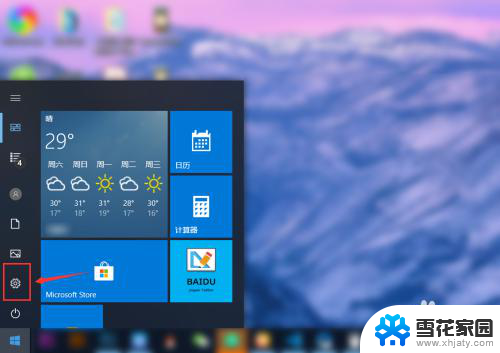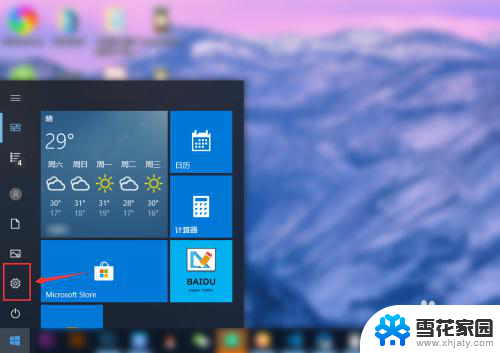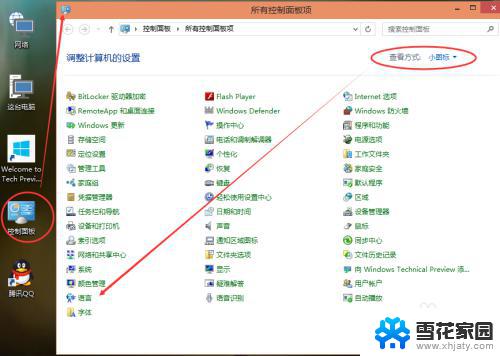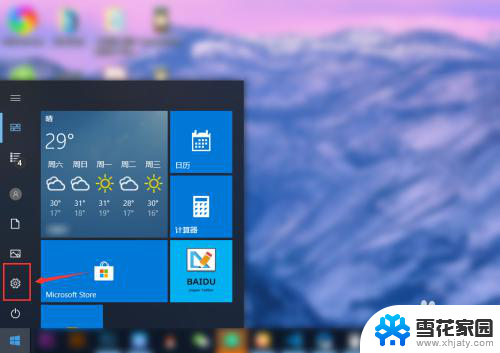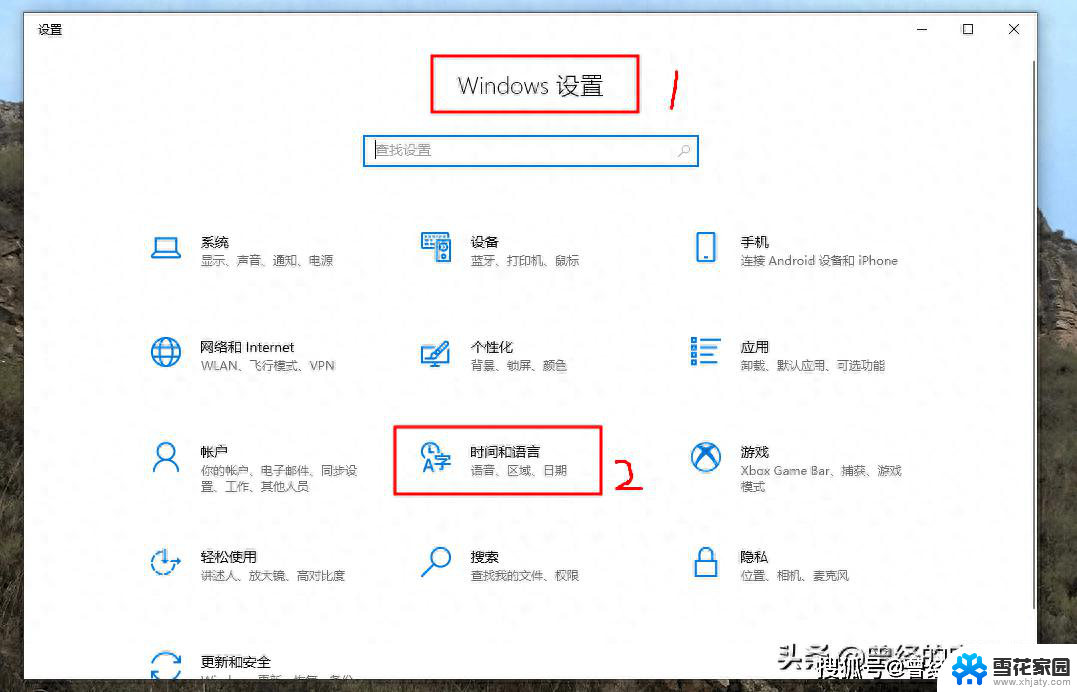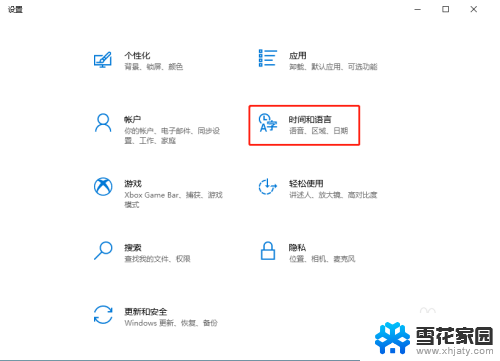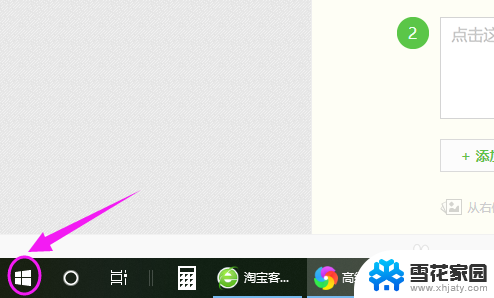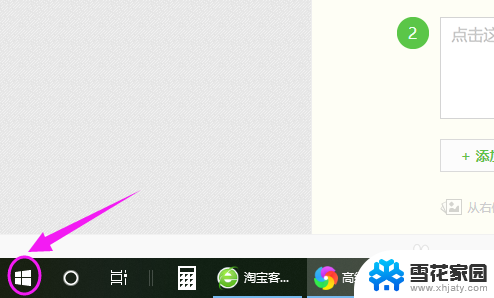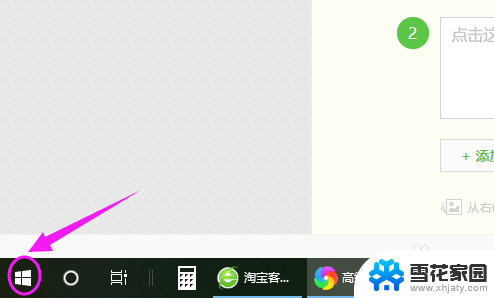w10输入法设置在哪里 win10怎么设置中文输入法
在Windows 10操作系统中,设置中文输入法非常简单,您只需要进入系统设置,然后选择时间和语言选项,再点击区域和语言下的语言选项,即可添加或切换中文输入法。您还可以在语言首选项中调整输入法的优先顺序,以便更方便地使用中文输入法进行输入操作。通过简单的几步设置,您就可以轻松地在Windows 10中使用中文输入法,提高工作效率和使用体验。
步骤如下:
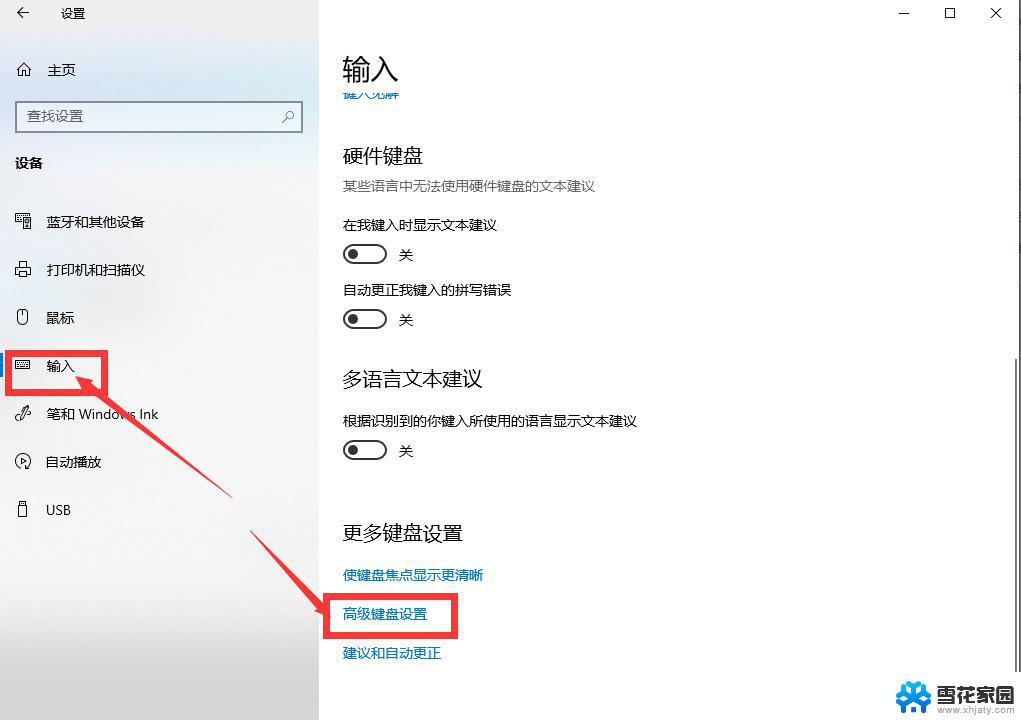
1.win10默认输入法设置在哪里设置?1、打开电脑桌面,点击屏幕最右侧的图标。鼠标位置2、再打开所有运用设置,点击——所有设置3、找到——时间和语言设置,点击一下;4、再点击区域和语言设置栏目;5、点击一下——中文(中华人民共和国),之后点击鼠标所示的位置——选项;6、我们就可以看到自己电脑上的输入法配置了。
2.win10默认输入法怎么设置?1、在“设置”中打开“控制面板”,找到“更换输入法”。选择“高级设置”中的“替代默认输入法”。2、打开下拉菜单,选择输入法。可选择应用窗口设置不同的输入法,点击“保存”。3、回到语言界面,选择“选项”进入,可添加输入法,也可对输入法进行常规设置。
以上就是w10输入法设置在哪里的全部内容,有需要的用户可以按照以上步骤进行操作,希望能够对大家有所帮助。